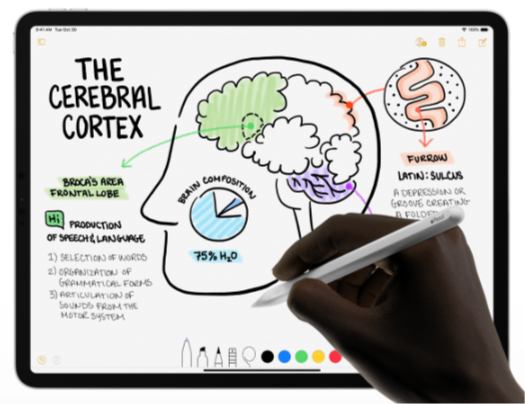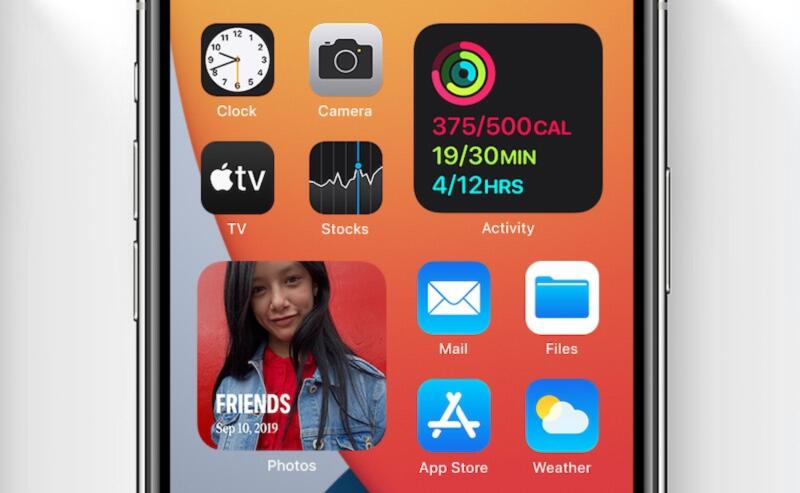Scribble, in italiano tradotto come “Scrivi a mano” è indubbiamente la novità principale di iPadOS 14. Questo consente infatti di trasformare Apple Pencil in una sorta di puntatore pensato esclusivamente per iPad. Proprio per questo motivo, d’ora in poi, l’acquisto del suddetto accessorio potrà essere un’ottima soluzione anche per chi non lavora in ambito artistico o chi non desidera prendere appunti col tablet di Apple. Ma cosa può fare realmente Scribble? Cerchiamo di capirlo all’interno di questa guida completa.
Come attivare Scribble
Molti di voi saranno sicuramente rimasti di stucco dopo aver aggiornato ad iPadOS 14 e non aver trovato alcuna informazione riguardo Scribble. Perciò, prima di iniziare con tutte le potenzialità della suddetta funzione, vediamo come attivarla anche sugli iPad configurati in lingua italiana.
Come afferma il sito web ufficiale di Apple, le funzionalità di Scribble potranno essere utilizzate solo nel caso in cui sul tablet della stessa azienda risulti configurata una tastiera software in lingua inglese o cinese. Per capire bene in che modo ovviare alla cosa, vi rimandiamo quindi all’articolo scritto proprio per capire come risolvere.
Come usare Scribble
Per descrivere Scribble nel modo più semplice possibile potremmo semplicemente ripetere la traduzione italiana scelta da Apple, ovvero: “Scrivi a mano”. Grazie a Scribble si potrà infatti utilizzare Apple Pencil per scrivere una qualsiasi frase, lettera, parola o numero all’interno di un campo di testo e automaticamente il software trasformerà l’input in testo “digitale”.
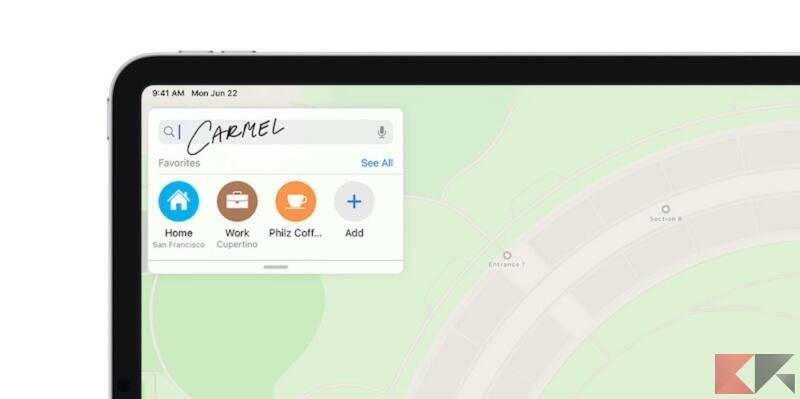
Ciò consentirà quindi all’utente di eseguire delle ricerche sul web, sulle mappe, all’interno dei contatti, dei messaggi e in qualsiasi altra applicazione di iPad, oltre a poter scrivere testi anche più lunghi tramite il software dedicato alle note (per usare Scribble nelle note basterà selezionare lo strumento penna con la “A”) e ai documenti di Pages.
Subito dopo aver utilizzato Scribble apparirà infatti, in basso, una barra utile per gestire al meglio le funzioni attualmente in uso, per annullare (o ripristinare) un inserimento o per far apparire nuovamente la tastiera software e riprendere il classico input.
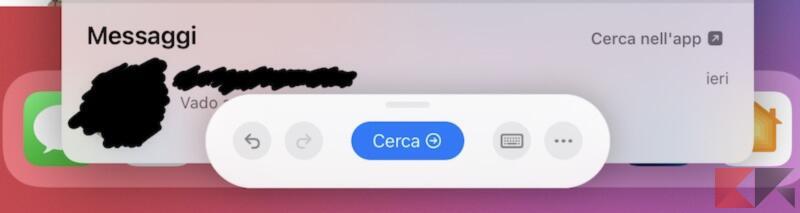
Eliminare, selezionare, inserire e unire del testo con Scribble
Ovviamente, quando si parla di scrittura digitale, non basta semplicemente scrivere delle frasi, ma bisogna anche aggiungere (o rimuovere) degli spazi, cancellare parole errate ed effettuare altre operazioni di formattazione. Fortunatamente Scribble riconosce automaticamente la fine di una parola e l’inizio di un’altra e inserisce conseguentemente uno spazio tra le due. Ma come fare nel caso in cui non accadesse o si voglia comunque fare manualmente?
- Eliminare una parola o frase: scarabocchiare sulla parola o frase da rimuovere

- Selezionare una parola o frase: disegnare una linea per selezionare un’intera frase o cerchiare una singola parola per selezionarla

- Aggiungere una parola tra due: tenere premuta Apple Pencil per qualche istante in mezzo alle due parole interessate

- Unire o dividere due parole: disegnare una linea verticale tra le due parole per unirle o dividerle

Dubbi o problemi? Vi aiutiamo noi
Puoi scoprire contenuti esclusivi ed ottenere supporto seguendo i canali Youtube, TikTok o Instagram del nostro fondatore Gaetano Abatemarco. Se hai Telegram vuoi rimanere sempre aggiornato, iscriviti al nostro canale Telegram.